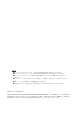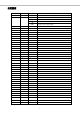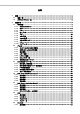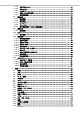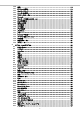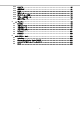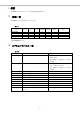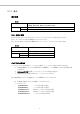abc IT-9000 シリーズ Windows Mobile ソフトウェアマニュアル このマニュアルは、IT-9000 のソフトウェアと 搭載されているアプリケーションの仕様につ いて記載します。 Ver. 1.
ご注意 ● このソフトウェアおよびマニュアルの、一部または全部を無断で使用、複製することはできません。 ● このソフトウェアおよびマニュアルは、本製品の使用許諾契約書のもとでのみ使用することができます。 ● このソフトウェアおよびマニュアルを運用した結果の影響については、一切の責任を負いかねますのでご了 承ください。 ● このソフトウェアの仕様、およびマニュアルに記載されている事柄は、将来予告なしに変更することがありま す。 ● このマニュアルの著作権はカシオ計算機株式会社に帰属します。 ● 本書中に含まれている画面表示は、実際の画面とは若干異なる場合があります。予めご了承ください。 © 2012 カシオ計算機株式会社 Microsoft, MS, ActiveSync, Active Desktop, Outlook, Windows, Windows NT, および Windows ロゴは、米国 Microsoft Corporation の米国およびその他の国における登録商標または商標です。Microsoft 社の製品は、OEM 各社に、Microsoft Corporation の 100%出資子会
変更履歴 バージョン 1.00 1.01 日付 2012.2 2012.
目次 1. 概要 ··················································································································································································· 6 1.1 機種一覧 ·································································································································································· 6 1.
2.7.2 通信プロファイル ········································································································································ 77 2.7.3 セキュリティ ·················································································································································· 78 2.7.4 COMポート ···················································································································································· 78 2.7.
3.20 3.21 3.22 3.23 3.24 3.25 3.26 3.27 3.28 3.29 3.30 3.31 3.32 3.33 3.34 3.35 3.36 3.37 3.38 4.
4.32 4.33 4.34 4.35 4.36 4.37 4.
1. 概要 IT-9000 本体およびソフトウェアの機能仕様を説明します。 1.1 機種一覧 IT-9000 のモデル構成を以下に示します。 表 1-1 型番 IT-9000-W05J IT-9000-G05J IT-9000-WM05J IT-9000-GM05J プリンタ イメージ スキャナ ○ ○ ○ ○ MCR W-WAN W-LAN NFC ○ ○ ○※1 ○※2 ○※1 ○※2 ○ ○ ○ ○ ○ ○ ○ ○ 備考 ※1:NTTdocomo モデル ※2:SoftBank モデル 1.
2. 機能仕様 本体/オプションを含めた機能仕様の詳細を説明します。 2.1 基本機能 2.1.1 Windows Mobile 6.5 IT-9000WM は Microsoft Windows Mobile 6.5 Professional Edition(電話有り)を搭載しています。 特徴 • • • • • • • • • CE5.0 ベースのカーネル 仮想メモリ管理方法の改善 新しいタッチパネル UI 予定表、連絡先、写真などを WEB 経由で同期・共有する MyPhone サービス モバイルアプリケーションを検索・購入できるマーケットプレイス InternetExploreMobile6(IE6.
2.1.
バックライトの自動減光 設定の「バックライト」を使用して、自動減光する/しない、減光までの待ち時間の設定が可能です。 自動減光は、バッテリ駆動時のみ有効となります。外部電源駆動時には自動減光は行いません。 • 電源オンした状態で、キー入力を一切行わないで放置した場合(アイドル時)には、節電のため にバックライトを自動的に減光します。 • 自動減光状態の場合は、キー入力により減光状態を解除して通常の明るさに戻ります。 • 自動減光時のバックライトの明るさは、8 段階で設定が可能です。デフォルトは 3 です。 自動減光時の明るさを、通常時のバックライトの明るさよりも明るく設定することはできません。 デフォルトは、自動減光する/減光までの待ち時間 30 秒です。 バックライトの自動オフ 設定の「バックライト」を使用して、自動バックライトオフする/しない、バックライトオフまでの待ち時間の設 定が可能です。自動オフは、バッテリ駆動時、外部電源駆動時ともに有効となります。 • 電源オンの状態で、キー入力を一切行わないで放置した場合(アイドル時)には、節電のために バックライトを自動的にオフします。 • 自動バックライ
温度センサーによるバックライトの明るさ制限 温度センサーにより、デバイスの温度が高温になったときに、自動的にバックライトの明るさに制限をしま す。 制限は 2段階 あり、制限の1段階目はバックライトの明るさ設定(9段階)のうち、1~7 段階までの 7 段階 までしか設定できないように制限がかかります。制限の2段階目は明るさ設定(9段階)のうち、1~5 段階 までの 5 段階までしか設定できないように制限がかかります。 通常時の明るさや自動減光機能における減光時の明るさ(バッテリ駆動時のみ)が、制限時の明るさの有 効範囲(段階)よりも明るく設定されていた場合、自動的に制限範囲内の最大の明るさまで暗くなりますが、 温度が下がって制限が解除されると自動的に元の設定の明るさに戻ります。 図 2-1 図 2-2 図 2-3 10
2.1.
KEY 入力 特殊動作 文字入力モード時 - 機能モード時 文字入力モード時 機能モード時 ← 文字入力モード時 → 機能モード時 文字入力モード時 機能モード時 操作仕様 1 あ ア A a F 1 あ ア A a F 1 あ ア A a F 1 あ ア A a F 備考 エンターキー エンターキー エンターキー エンターキー エンターキー 何もしない “-” “―” “―” “-” “-” 以下の順に、入力モードを切り替え 数字(“1”) →ひらがな(“あ”) →カタカナ(“ア”) →アルファベット大文字(“A”) →アルファベット小文字(“a”) ←キー ←キー(変換中は Shift+←キー) ←キー(変換中は Shift+←キー) ←キー ←キー 何もしない →キー →キー(変換中は Shift+→キー) →キー(変換中は Shift+→キー) →キー →キー プリンタフィード(送) 表 2-4 ファンクションキー KEY F1 特殊動作 文字入力モード時 F2 機能モード時 文字入力モード時 F3 機能モード時 文字入力モード時 操作仕様 1 あ ア A a
機能モード時 文字入力モード時 F4 機能モード時 あ ア A a F 1 あ ア A a F VK_F3 VK_F3 VK_F3 VK_F3 Shift + VK_F3 VK_F4 VK_F4 VK_F4 VK_F4 VK_F4 Shift + VK_F4 表 2-5 サイドキー KEY R サイドキ ー L サイドキ ー 特殊動作 文字入力モード時 機能モード時 文字入力モード時 機能モード時 操作仕様 1 あ ア A a F 1 あ ア A a F R サイドキー R サイドキー R サイドキー R サイドキー R サイドキー R サイドキー L サイドキー L サイドキー L サイドキー L サイドキー L サイドキー L サイドキー 13 備考
表 2-6 テンキー KEY 000 特殊動作 文字入力モード時 0 機能モード時 文字入力モード時 1 機能モード時 文字入力モード時 2 機能モード時 文字入力モード時 3 機能モード時 文字入力モード時 4 機能モード時 文字入力モード時 5 機能モード時 文字入力モード時 機能モード時 動作仕様 1 あ ア A a F 1 あ ア A a F 1 あ ア A a F 1 あ ア A a F 1 あ ア A a F 1 あ ア A a F 1 あ ア A a F “000” わをんー。、「」~?¥空白 ワヲンー。、「」~?¥空白 -_/^¥&=+$%#*空白€ -_/^¥&=+$%#*空白€ 何もしない “0” 0123456789 0123456789 0123456789 0123456789 SIP の表示非表示 “1” まみむめも マミムメモ PQRS pqrs バックライト ON/OFF “2” やゆよゃゅょ ヤユヨャュョ TUV tuv キーバックライト ON/OFF “3” らりるれろ ラリルレロ WXYZ wxyz 何もしない “4” たちつてとっ タチ
KEY 6 特殊動作 文字入力モード時 7 機能モード時 文字入力モード時 機能モード時 8 文字入力モード時 機能モード時 9 文字入力モード時 機能モード時 .
キーモードの切り替え “機能”+“-”キーでキーモードを切り替えることが可能です。 キーモード遷移を、部分的に抑止することも可能です。 システムライブラリで、アプリケーションから設定できます。 例) [1]→[あ]→[ア]→[A]→[a]→[1](繰り返し)の順に切り替わるのを、[A]と[a]を抑止設定すると、 [1]→[あ]→[ア]→[1](繰り返し)の順に切り替わるようになります。 ※ この機能に関連するライブラリ関数は、以下のとおりです。 システムライブラリ SysSetEnableKeyMode 入力切替時キーモード遷移有効/無効の設定 SysGetEnableKeyMode 入力切替時キーモード遷移の有効/無効の取得 キーモードの表示 タイトルバーに現在のキーモードを表示します。数字(“1”)/ひらがな(“あ”)/カタカナ(“ア”)/アルファベット 大文字(“A”)/アルファベット小文字(“a”)を表示します。 図 2-5 めくりキー ひらがな/カタカナ/アルファベット大文字/アルファベット小文字の入力モードの場合、文字キーを押すこ とで、カーソル位置でめくりキー入力が可能です。 ひらがな/カ
機能キー動作許可・禁止 機能モード時に特殊動作を行うキーについては、以下のレジストリで個別に許可/禁止の設定が可能で す。 [HKEY_LOCAL_MACHINE¥HARDWARE¥DEVICEMAP¥KEYBD] 表 2-7 キー名 設定値 意味 許可/禁止 DisableFn9 dword:0/1 許可/禁止 DisableFn8 dword:0/1 許可/禁止 DisableFn7 dword:0/1 許可/禁止 DisableFn6 dword:0/1 許可/禁止 DisableFn5 dword:0/1 許可/禁止 DisableFn4 dword:0/1 許可/禁止 DisableFn3 dword:0/1 許可/禁止 DisableFn2 dword:0/1 許可/禁止 DisableFn1 dword:0/1 許可/禁止 DisableFn0 dword:0/1 許可/禁止 DisableFnMenu dword:0/1 ※ 機能モード時に特殊動作を行うキーを禁止しても、他の機能に割り振ることは出来ません。(仮想キー コードは発行しません) システムライブラリを利用しても、許可/禁止の設定が
キーロックの許可/禁止 システムライブラリを使用して、電源/サイドキー以外のキーの動作を許可/禁止することが可能です。 ※ この機能に関連するライブラリ関数は、以下のとおりです。 システムライブラリ キーロックの許可/禁止の設定 SysSetAllKeyLock キーロックの許可/禁止の取得 SysGetAllKeyLock ユーザー設定可能なキー アプリケーション起動 以下のレジストリを使用して、機能+7、機能+8、機能+9、機能+MENU キーに任意のアプリケーションを 割り当てることが可能です。 [HKEY_LOCAL_MACHINE¥HARDWARE¥DEVICEMAP¥KEYBD] 表 2-8 キー名 Fn7LaunchPath Fn8LaunchPath Fn9LaunchPath FnMENULaunchPath 設定値 sz:起動対象のアプリケーションフルパス sz:起動対象のアプリケーションフルパス sz:起動対象のアプリケーションフルパス sz:起動対象のアプリケーションフルパス キーコード設定 システムライブラリを使用して、機能キー以外のすべてのキーに、任意のキーコードを割り当て
2.1.4 オーディオ 基本仕様 WAV 再生、ボイス録音・再生が可能です。 Microsoft 社の SoftwareMixer の機能を使用することにより、複数のアプリケーションからの出力音声をミ キシングして出力することが可能です。(44.1KHz 16 ビットステレオにミキシングします) サウンド系アプリケーションとして、ボイスレコーダを搭載します。 また、HTTP 上の WAV 再生も可能です オーディオとブザーは、デバイスを共有しているので、同時には鳴らすことはできません。同時に鳴らした 場合は、ブザーを優先します。 再生 表 2-9 サンプリング 周波数 ステレオ/モノラル KHz 8 11.025 12 16 22.05 24 モノラル ○ ○ ○ ○ ○ ○ ステレオ ○ ○ ○ ○ ○ ○ ※上記以外のサンプリング周波数はサポートしません 8 または 16 ビット ※モノラルスピーカのため、実際にはステレオになりません 32 ○ ○ 44.1 ○ ○ 48 ○ ○ KHz 8 11.025 12 16 22.
2.1.
2.1.
Flash Disk IT-9000 は 256MB の FlashROM を搭載しており、これを以下の目的に使います。 1. ブート部:OS ディスクより OS ファイルを RAM へ展開します。 2. OS ディスク/カーネル部:OS ファイルを格納します。起動時にブートローダがメモリに展開 します。 3. ユーザディスク:ユーザが自由に使えるディスクです。システムのルートフォルダにマウント される RootDisk と、分割された FlashDisk があります。 4.
2.1.
ハードリセット処理 「機能キー」と「-(ハイフン)キー」と「入力キー」押しながらリセットすると、 ハードウエア的にリセットがかかり、RTC および RAM がリセットされます。 これにより時計と RAM がクリアされ再度 OS ディスクより OS を再ロードします。 パワーオン・リセット状態 すべての電池を抜いて放置した後で電池を入れた状態です。 この状態で電源をオンするとブートローダは OS 再ロード(必要であれば RTC 初期化)処理を行います。 表 2-12 RAM OS メモリ RootDisk FlashDisk レジストリ 時計 E2PROM プログラム デバイス 代理店 メモリ ID ID ソフトリセット処理 保持 初期化 保持 保持 保持 保持 保持 保持 フルリセット処理 再ロード 初期化 初期化 保持 初期化 保持 保持 保持 ハードリセット処理 再ロード 初期化 保持 保持 保持 初期化 保持 保持 ユーザディスククリ 再ロード 初期化 初期化 初期化 初期化 保持 保持 保持 再
2.1.
無線 LAN 接続状態 無線 LAN 接続状態の通知に使用します。 表 2-17 点灯仕様 無線 LAN 接続中 仕様 オレンジ 1 秒点灯、2 秒消灯の点滅 属性 WLAN ※ スキャナ読み取り LED を優先とします。 無線 WAN 接続状態 無線 WAN 接続状態の通知に使用します。 表 2-18 点灯仕様 無線 WAN 接続中 仕様 オレンジ 1 秒点灯、2 秒消灯の点滅 属性 WWAN ※ スキャナ読み取り LED を優先とします。 GPS 接続状態 GPS 接続状態の通知に使用します。 表 2-19 点灯仕様 GPS 接続中 仕様 オレンジ 1 秒点灯、2 秒消灯の点滅 属性 GPS ※ スキャナ読み取り LED を優先とします。 ActiveSync 接続状態 ActiveSync 接続状態の通知に使用します。 表 2-20 点灯仕様 ActiveSync 接続中 仕様 紫 0.5 秒点灯、2.
※ この機能に関連するライブラリ関数は、以下のとおりです。 システムライブラリ LED の点灯/消灯の設定 SysSetLED LED の点灯/消灯の取得 SysGetLED LED 点灯の準備 SysPrepareLED LED の点灯 SysUpdateLED 27
2.1.
2.2 プリンタ IT-9000 のプリンタは、下記の機能を実装しています。 • 印字機能 • 検出機能 2.2.
国際文字セット (入力コードがANK指定時に有効) 文字コードが同じでも、国によってフォントが異なるものがあります。そのため、ANK コードの一部を置き換 えて各国に対応します。下表は国際文字選択機能によって置き換えられる文字と国の関係を表していま す。横軸の数字は次のように国を意味します。 表 2-26 0. 4. 8. 1. 5. アメリカ デンマーク 日本 2. 6. フランス スウェーデン 3. 7.
文字サイズ 標準サイズに対して、1、1.5、2、3、4 倍の計 5 種類をサポートしています。 1 1.5 2 3 4 1 1.
文字修飾 下記の 4 種類を組み合わせて、文字を修飾することができます。それぞれの修飾に対して下記の注意が 必要です。 表 2-28 種類 反転 強調 淡調 スムージング 注意事項 印字デューティが極端に増加するため、消費電流が増加し印字速度が低下しま す。 横方向に強調されます。 1 ドット毎に間引いて印字するため、文字サイズが 2 倍以下では文字が読取れない 場合があります。 縦/横方向ともに、2 倍以上の文字サイズに対して行います。ただし、このスムージ ングは明朝体フォント(24dot フォント)のみ対応しており、それ以外のフォントではス ムージングはできません。 ※ 拡大したフォントに対しての修飾は、フォントを拡大したイメージに対して行います。 ※ OCR-B フォントには一切の文字修飾はできません。 ※ 複数の文字修飾を行った場合には、以下の順番で文字フォントに対して修飾を行います。 スムージング → 強調 → 反転 → 淡調 スムージング ⇒ 強調/反転/単調 修飾なし 強調 白黒反転 淡調 強調+反転 強調+淡調 反転+淡調 強調+反転+淡調 32
印字機能 大きく分けて、「文字フォントの印字」と「ビットイメージの印字」の 2 つの機能を実装しています。 印字開始条件 プリンタは、印字開始条件が成立した場合に印字します。印字開始条件は、下記のとおりです。 1. CR/LF/FF コードが出力された場合 (CR/LF が連続で入力された場合は LF を無視します) 2. 行バッファフルになった場合 3. ビットイメージ印字(ビットマップ、画面印刷等を含む)の場合 用紙幅指定 プリンタライブラリ関数の用紙幅指定で、使用する用紙の用紙幅を指定します。指定可能な用紙幅は下 記のとおりです。 1. 80 mm 2.
印字速度指定 ESC コマンド「印字速度指定」で、印字速度を下記のように指定することができます。 1. 低速印字(高品位印字) 2. 高速印字 3.
プリヒート指定 低温でヘッド温度が低くなっている場合、印字する前に自動的にヘッド温度を暖めることができます。これ により、低温下での印字品位の向上を図ります。 プリヒート実行中は、タスクトレイに下記のアイコンを表示します。 ※ 低温下ではヘッド温度上昇させるために 1 分以上の時間を要する場合があります。 横印字 文字フォントを回転することにより横印字を実現します。ただし、回転可能な文字サイズは縦横方向に等 倍されたサイズのみです。文字フォントの回転指定は行頭でのみ有効で、行途中での指定は無視されま す。また、回転指定は回転指定を解除するまで有効になります。 但し、ANK フォントの場合は前後のフォントによって印字結果が異なります。 3. 偶数個連続して同一フォント、同一サイズのコードが出力された場合(あいう ABCD え) 4.
バッファフル印字 ESC コマンドによってバッファフル印字の有効/無効を切り替えることができます。切り替えた場合の動作 は以下のようになります。 5. バッファフル印字有効の場合 文字コード印字中に印字開始条件が成立する前に行バッファが一杯になる場合、当該文字の印字を改 行後に行います。例えば 80 mm 用紙使用時に、文字間スペース 0 で 16 ドット漢字を印字すると1行に 36 文字印字することができますが、37 文字目に文字コードがきた場合は 36 文字分の印字後、次の行の 先頭に 37 文字目の文字コードが印刷されます。 37 文字目 6.
スタンプ印刷 イメージデータを登録し、スタンプとして使用することができます。 登録数 : 1個 サイズ : 横 8 ドット単位、縦 1 ドットライン単位で任意のサイズを指定可能 表 2-31 項目 登録できる最大データ量 横方向の最大サイズ 縦方向の最大サイズ 用紙幅:80 mm 指定時 6912 バイト (72 バイト×96 ドット) 576 ドット 96 ドット 横 32ドット(4 バイト) 縦 構成例 横 32 ドット×縦 40 ドットの 場合 用紙幅:58 mm 指定時 4608 バイト (48 バイト×96 ドット) 384 ドット 96 ドット ドット 40 1 2 3 4 5 6 7 8 ・ ・ ・ ・ ・ 159 ・ 160 ・ 157 ・ 158 b7・・・・・ MSB LSB ビットイメージ印字 指定ドットライン分のイメージデータを印刷します。1 ドットライン分のデータ長は、80 mm 用紙の場合 576 ドット(72 バイト)ですが、左右マージンが指定されている場合は、その分を減じた長さを引き渡します。つ まり左右マージンをそれぞれ 4
ビットイメージの合成印字 テキストとビットイメージを合成して印字することができます。 ビットイメージ 銀行 テキスト 現地 外字印刷 128 の文字分の外字を登録する事ができます。登録できるフォントサイズは 24/16/12 ドットです。同一文 字コードに 24/16/12 ドットをそれぞれ登録する場合は、別々に登録する必要しなければなりません。また 未定義の文字コードを指定した場合は、全角スペースが印字されます。 外字登録範囲を下記に示します。 表 2-32 入力コード Unicode ANK(ShiftJIS) 登録範囲 0xE100~0xE17F 0xF185~0xF247(0xF1FD~0xF23F は除く) 画面印刷 表示画面を印刷(ハードコピー)することが可能です。左右マージンが設定されている場合は、左右マー ジンを減じた範囲に収まるように縮小して印刷します。 ウィンドウ印刷 指定したウィンドウを印刷することが可能です。左右マージンが設定されている場合は、左右マージンを 減じた範囲に収まるように縮小して印刷します。 38
外字データの構成 12/16/24 ドットフォントの外字は、それぞれ 24/32/72 バイトのイメージデータから構成されます。 12dot フォント 16dot フォント 24dot フォント 注意! 12dot フォントの横方向データは、ダミーの 4dot を加えて 2 バイトとします。 12dot フォントのデータ構成例 第1バイト 第2バイト 第23バイト 第24バイト ダミーデータ 印字中のAPO禁止 印字中は APO しないように、PrnOpen 関数で APO 機能を無効にします。印字終了後に PrnClose 関数が 実行されると、印字開始前の設定に戻ります。 ※ PRNOpen/PrnClose にて APO の制御を行いますので、プリンタ使用中はユーザーアプリケーションか ら APO を制御しないで下さい プリンタ使用時のCPU制御 プリンタ使用時(プリンタライブラリ関数の PRNOpen~PRNClose までの間)は、高速に処理を行うため CPU 速度を高速固定で使用します。プリンタを使用しない場合は、プリンタライブラリでプリンタをクローズ してください 39
プリンタ電源 プリンタは、プリンタ使用時(プリンタライブラリ関数の PRNOpen~PRNClose までの間)のみ電源投入しま しす。 40
バーコード印字 プリンタライブラリを使用して、バーコード(1D)を印刷することが可能です。 ※ この機能に関連するライブラリ関数は、以下のとおりです。 プリンタライブラリ 指定されたバーコードの印刷 PRNBarcodeOut コード指定 下記のバーコードを印字できます。API 使用時にバーコードの種類を指定します。 ● JAN ● UPC-E ● NW-7 ● CODE39 ● ITF ● CODE-128(※EAN-128) ※ CODE-128 を指定し、EAN-128 のデータフォーマットに合わせれば EAN-128 のバーコードを印 字できます。ただし、AI(アプリケーション識別子)を()で囲んで印刷することはできません。 高さ指定 印刷するバーコードの高さをミリ単位で指定できます。指定範囲は、下記のとおりです。 • 高さ 1 ~ 63mm (58 mm 用紙時:1 ~ 39mm) C/D(チェックデジット)指定 チェックデジットを自動計算して、バーコードに付加するかを指定できます。 表 2-33 コード JAN UPC(UPC-E) NW-7 CODE39 ITF CODE128 C/D
印刷方向指定 バーコードを印刷する方向を指定します。 - 縦方向印刷 - 横方向印刷 縦方向印刷 横方向印刷 データの補正 • JAN ・ 7/8/12/13 桁のデータのみ受け付けます。 ・ 7 桁/8 桁の場合は短縮型、12/13 桁の場合は標準型で印刷します。 ・ 7/12 桁の場合は自動的に C/D を付加し、8/13 桁の場合は再計算されます。 • CODE39 ・ データの前後に”*”が無い場合は自動的に付加されます。 ・ データの途中に”*”があった場合はエラーとなります。 • NW7 ・ C/D 有りを指定しても、付加しません。 ・ データの途中に A~D の文字があった場合、またはデータがスタート~ストップキャ ラクタの形式でない場合はデータエラーとなります。 ・ A~D の文字は、a~d を使用した場合も同様に扱います。 • UPC-E ・ 短縮された形式のデータのみ受け付けます。 ・ 短縮前のデータを入力した場合は、エラーとなります。 • ITF ・ データの桁数が奇数で、C/D 無しの場合は先頭に 0 を付加します。 ・ データの桁数が偶数で、C/D 有りの場合は
• CODE128 ・ データは、スタートキャラクタ・ファンクションキャラクタ・コードセットキャラク タ、シフトキャラクタ・データキャラクタを必要に応じて指定します。 ※ (上記のキャラクタとストップキャラクタを総称してシンボルキャラクタと呼び ます。データキャラクタ以外のシンボルキャラクタは特殊シンボルキャラクタと 呼びます。) ・ アスキーコードの 00h~1Fh と 7Fh、“¥”、“#”、“,”および特殊シンボルキャラク タは、前置文字“¥”を付加した特殊表記を使用します。これらのデータは最初に 1 個 のシンボルキャラクタに置き換えられ、その後データとして評価されます。(表記方 法については後述) ・ スタートキャラクタが指定されていない場合は、最初に現れるデータキャラクタによ り、コードセット A または B が自動的に決定されますが、コードセットキャラクタが データキャラクタより先に現れた場合にはこれがスタートキャラクタと置き換えられ ます。ただし、コードセット C を使用する場合は自動決定されないので指定が必要で す。また、スタートキャラクタをデータの途中に指定するとエラー(2)となります。
CODE128 シンボルキャラクタの詳細と表記方法 • スタートキャラクタ スタートキャラクタが指定されない場合、データ先頭のキャラクタにより自動的に決定します。ただし、 コードセット C を使用するのであれば、¥sC を指定する必要があります。 表 2-34 キャラクタ名称 START A START B START C • 表記 ¥sA ¥sB ¥sC ファンクションキャラクタ ファンクションキャラクタの自動挿入は行わないので必要により指定して下さい。 表 2-35 キャラクタ名称 FNC1 FNC2 FNC3 FNC4 • 表記 ¥f1 ¥f2 ¥f3 ¥f4 コードセットキャラクタ コードセットキャラクタの内、CODE A または B への移行は自動的に行います。ただし、コードセット C へ移行する場合は、¥cC を指定する必要があります。 コードセット C から他のコードセットに移行する場合は、¥cA または¥cB を指定する必要がありますが、 コードセット C が指定されている状態で他のコードセットのキャラクタが現れた場合は、自動的にコー ドセットの移行を行います。 表 2-36
• データキャラクタ 表 2-39 コード 文字 16進 コード 表記 表記 セット 00 \x00 A 01 \x01 02 03 04 コード 文字 16進 コード 表記 表記 セット 30 0 \x30 AB A 31 1 \x31 \x02 A 32 2 \x03 A 33 3 \x04 A 34 4 コード 文字 16進 コード 表記 表記 セット 60 ‘ \x60 B AB 61 a \x61 B \x32 AB 62 b \x62 B \x33 AB 63 c \x63 B \x34 AB 64 d \x64 B 65 e \x65 B f \x66 B 05 \x05 A 35 5 \x35 AB 06 \x06 A 36 6 \x36 AB 66 07 \x07 A 37 7 \x37 AB 67 g \x67 B 08 \x08 A 38 8 \x38 AB 6
2D - \x2D AB 5D ] \x5D AB 2E . \x2E AB 5E ^ \x5E AB 2F / \x2F AB 5F _ \x5F AB ※ コードセット C を選択している場合、使用できるキャラクタは 0~9 で 2 桁ずつエンコードします。桁数 が奇数の場合はエラー(2)となります。0~9、およびファンクション以外のキャラクタが指定された場合 は、他のコードセットに移行します。自動的に復帰することはありません。 ※ 表中、コードセットに A とあるキャラクタが現れた場合は、CODE A のコードセットキャラクタ(またはスタ ートキャラクタ)が自動挿入されます。 コードセットに B とあるキャラクタの場合は、CODE B のコードセットキャラクタ(またはスタートキャラクタ) が自動挿入されます。 コードセットに AB とあるキャラクタは、両方のコードセットに存在するため、コードセット C からの移行の みです。ただし、スタートキャラクタが未決定の場合は、CODE B のスタートキャラクタが挿入されます。 46
印刷仕様 縦方向に印刷した場合の印刷仕様を下記に示します。横方向に印刷した場合に異なる仕様は、() に示します。 表 2-40 コード JAN UPC-E NW-7 CODE39 ITF CODE128 80 mm 用紙 印刷仕様 印字桁数 印字幅 印字データ C/D 印字桁数 印字幅 印字データ C/D 印字桁数 印字幅 印字データ C/D 印字桁数 印字幅 印字データ C/D 印字桁数 印字幅 印字データ C/D 印字桁数 印字幅 印字データ C/D 8/13 桁 C/D 含む 8 桁:25.125mm 13 桁:35.625mm 数字:0~9 必須:モジュラス 10・自動計算 6桁 19.125mm 数字:0~9 必須:モジュラス 10・自動計算 3~23 桁(28 桁) スタートストップコード含む 9.25~69.25(84.25) mm 数字:0~9 スタートストップコード:A~D/a~d 記号:-,$,:,/,.,+ 付加しない 3~18 桁(22 桁) スタートストップコード含む 11.125~69.25(84.
表 2-41 コード JAN UPC-E NW-7 CODE39 ITF CODE128 58 mm 用紙 印刷仕様 印字桁数 印字幅 印字データ C/D 印字桁数 印字幅 印字データ C/D 印字桁数 印字幅 印字データ C/D 印字桁数 印字幅 印字データ C/D 印字桁数 印字幅 印字データ C/D 印字桁数 印字幅 印字データ C/D 8/13 桁 C/D 含む 8 桁:25.125mm 13 桁:35.625mm 数字:0~9 必須:モジュラス 10・自動計算 6桁 19.125mm 数字:0~9 必須:モジュラス 10・自動計算 3~15 桁(28 桁) スタートストップコード含む 9.25~45.25(84.25) mm 数字:0~9 スタートストップコード:A~D/a~d 記号:-,$,:,/,.,+ 付加しない 3~12 桁(22 桁) スタートストップコード含む 11.125~46.00(84.75) mm 数字:0~9 スタートストップコード:* 記号:-,.
2.2.
印刷中ダイアログ(内蔵プリンタ) ダイアログを閉じる: タスクトレイにアイコンが表示されます。 プリンタの監視 印刷システムでは、アプリケーションは印刷データのスプールファイルが作成された時点で印刷終了とな ります。その後のプリンタの監視は、ランゲージモニタがポートモニタを経由して行います。ランゲージモ ニタがプリンタのエラーを検出した場合は、ダイアログボックスを表示して通知します。 エラー表示ダイアログ(内蔵プリンタ) 印刷中にエラーが発生するとエラーダイアログが開きます。 継続ボタン:印刷を続けます。 中止ボタン:印刷が中断されます。 プリンタの設定 印刷システムでは、プリンタプロパティダイアログを表示してプリンタの設定を行うことができます。 【用紙方向】 用紙方向を変更することができま す。 縦/横 【印刷用紙】 フリーサイズ固定です 【幅】 幅の値を指定できます。直接入力 かスピンコントロールにより設定可 能です。 【長さ】 長さの値を指定できます。直接入 力かスピンコントロールにより設定 可能です。 【コピー枚数】 コピー枚数の値を指定できます。直 接入力かスピンコントロールにより 設定可
【用紙名】 【印字速度】 【印字濃度】 【プリヒート】 【エラー時継続印 字】 【マーカー検出】 51 用紙名を設定します。 1P 高感度/1P 標準/1P 長期保 存/ラベル/1P 薄紙 印字速度を設定します。 高速印字/低速印字(高品位)/ グラフィック印字 印字濃度を設定します。 レベル1 ~ レベル9 プリヒートの可否を設定します。 チェックが ON の場合にプリヒー トが行われます。 エラー時継続印字の可否を設 定します。チェックが ON の場合 にエラー時継続印字が行われま す。 マーカー検出の可否を設定しま す。マーカ検出なし、マーカ検 出(終端)、マーカ検出(先端)か ら選択します。
2.2.
紙無し検出 印字、または用紙フィード中に用紙がなくなった場合は、紙無し(ペーパーエンド)を検出し、自動的に停 止します。また印字開始時に用紙がセットされていない場合は、印字動作を行いません。 電源電圧(VDETP)検出 印字するために必要な電源電圧(VDETP)があるか否かを印刷時に監視しています。 印刷中に VDETP 以下になった場合は印刷中の同時発色ドット数を減少させて印刷による電圧降下を抑 制し印刷を継続します。同時発色ドット数が最小の場合に VDETP が発生すると、エラー(電圧エラー: VDETP)を出力して印刷を中断します。 ※ 電圧エラーが出力された場合は、電池を交換してから印字を行って下さい。 ヘッド温度検出 良好な印字結果を得るために、ヘッド温度を検出し熱制御を行います。 また、ヘッドの異常な温度上昇による発火等を防ぐために、ヘッド温度が規定温度を超えないように常時 監視します。規定温度を超えた場合は、強制的にヘッドへのエネルギー供給を停止させます。 ハードエラー検出 プリンタが故障し、ストローブ信号を出力(紙へ熱エネルギーを印加)し続ける状態になった事を検出した 場合は、印字を中止
裏面バーコード読取機能 印刷中に用紙裏面にあるバーコードを読み取り、デコード結果を取得することが可能です。読み取るバー コードの仕様は 2 種類あり、下記の通りです バーコード構成 オリジナル オリジナル バーコード桁数 6 桁 (例:083092) 15 桁 上位 3 桁 000~255 (例:083) 000000000000000~ 下位 3 桁 000~128 (例:092) 281474976710655 の 10 進数 読取長 取開始指定から 54mm 読取開始指定から 54mm 54
バーコード構成(用紙裏面) •6 桁の場合 マーカー部 マーカー・バーコード間スペース部 スタートバー bit7(上位 3 桁) データキャラクタ セパレータ(白) 上位 3 桁(bit7~bit0) 下位 3 桁(bit6~bit0) bit0(上位 3 桁) バーコード部 bit6(下位 3 桁) bit0(下位 3 桁) パリティバー(黒バーの偶数パリティ) ストップバー 検出用余白 15 桁の場合 マーカー部 マーカー・バーコード間スペース部 スタートバー セパレータ(白) bit16 bit40 データキャラクタ 15 桁(bit47~bit0) バーコード部 bit8 bit32 bit0 bit24 パリティバー(黒バーの偶数パリティ) ストップバー 検出用余白 55
• マーカー部 マーカーは、印字開始位置を合わせるために使用します。裏面バーコード仕様において、裏面バーコ ード読取開始位置も兼ねています • マーカー・バーコード間スペース部 マーカーとバーコードを区別するためのスペース(白)となります。 • バーコード部 黒バー・白バーの組み合せにより、6 桁、または 15 桁を表します。バーコードは、「スタートバー」「データ キャラクタ」「パリティバー」「ストップバー」から構成されます。 • スタートバー バーコードの開始を示すためのバーであり、黒バー1本と白バー1 本で表します。 • データキャラクタ データキャラクタは 2 進数化し、ビットデータ 0 は黒バー、ビットデータ1は白バーに変換します。 マーカと区別できるように 4 ビット毎にセパレータ(白バー)を 1 本挿入します。 6 桁の場合は上位 3 桁(0~255)を 8bit、下位 3 桁(0~127)を 7bit で表します。 15 桁(0~281474976710655)の場合は、バーコードを 2 列で構成します。上位 24bit は右側、下位 24bit は左側に配置します。2 進数化したデータは、6
2.2.
ヘッド温度異常 ヘッド温度が異常上昇して発火等起こさないように常時監視をしています。 ヘッド温度が異常上昇した場合は、即時にヘッド電源を切り下記のメッセージを表示します。 プリンタヘッドの電源を切りましたので、印刷する前にリセットして下さい。 2.2.3 レジストリ情報 プリンタとして各種設定項目がありますが、その中で下記のものはレジストリに保存されています。 したがって、リセットした場合でも、設定を変更しない限り、保存されているデータが有効になります。 レジストリキーは、下記のとおりです。 HKEY_LOCAL_MACHINE¥DRIVERS¥BUILDIN¥PRNDRV 表 2-44 項目 用紙設定 印字品質設定 機能設定 2.2.
ESC F n ESC S n1 n2 文字フォント指定 文字サイズ指定 ESC ESC ESC ESC ESC ESC ESC ESC ESC ESC ESC ESC On Ln m n Data K n1 n2 Data G Qn In Vn Dn Pn Hn pn 文字装飾指定/解除 横印字(回転)指定/解除 外字定義(登録) スタンプ定義(登録) スタンプ印刷 イメージデータ合成 ビットイメージサイズ指定 印字速度指定 印字濃度指定 用紙指定 プリヒート指定 ヘッド温度保持機能 ESC ESC ESC ESC Tn Rn M v n1 n2 オートローディング指定 エラー時印字継続指定 マーカー検出 マーカー検出モード指定 ESC ESC ESC ESC ESC ESC ESC ESC E hn cn fn en dn g n1 n2 Data Zn 未印字データの吐出し(印字継続) バーコードの高さ指定 バーコードの C/D 指定 バーコードのデータ印字指定 バーコード印字時の左マージン指定 バーコードの印字方向指定 バーコード印字 初期化 59 02h (16dot fon
2.2.
2.3 MCR(磁気カードリーダ) この節では、MCR(磁気カード・リーダー)機能について説明します。 MCR には下記の機能があります。 • 読み取り/解析機能 • 読み取り完了通知/エラー通知機能 • トラック指定機能 • MCR 電源自動 OFF 機能 • 生データ読み取り機能 2.3.
2.3.2 読み取り完了通知/エラー通知機能 読み取り完了通知機能 本機は、データの読み取り/解析を終了した時点でアプリケーションにその旨を通知します。 通知方法はイベント、メッセージのどちらかを選択可能で、初期状態はメッセージ通知になっています(通 知方法の変更は MCRSetEventNotification で行います)。 メッセージ通知の場合、データ読み取り/解析が終了するとメッセージ WM_MCR_READING(ヘッダファ イル mcrlib.
エラー通知機能 ライブラリ関数を使用してデータの取得を行った際、エラーが発生している場合は StatusJIS2、 StatusISO1、StatusISO2(または StatusISO1、StatusISO2、StatusISO3)にエラー状態が保存されます (データ取得が成功した場合は MCR_DATA_SUCCESS が保存され、そのトラックのデータ情報がデータ 保存用バッファ DataXXX[]に格納されます)。 エラー内容を下記に示します。 エラー内容一覧 表 2-47 名称 MCR_NO_DATA MCR_DATA_SUCCESS MCR_BUFFER_FULL_ERR MCR_DATASHORT_ERR MCR_DATA_ERR1 MCR_DATA_ERR2 MCR_PULSE_ERR1 MCR_PULSE_ERR2 MCR_TIMEOUT_ERR MCR_CARDSPEED_ERR1 MCR_CARDSPEED_ERR2 MCR_PARITY_ERR MCR_STX_NOTFOUND MCR_ETX_NOTFOUND MCR_PACKET_LRC_ERR 2.3.
2.3.4 MCR電源自動OFF機能 MCR 電源を一定時間後に自動 OFF することが可能です。 MCR 電源は基本的に MCROpen 関数実行時に投入され、MCRClose 関数実行時に停止しますが、 MCRSetAutoPowerOff 関数を使用すると MCRClose を実行しなくても一定時間経過後に MCR 電源を OFF します(MCR 電源 OFF 状態中は MCR を使用できません)。自動電源 OFF 状態から再度 MCR に電 源を投入し、MCR を使用可能状態にするには MCRResume 関数を使用してください。 ※ この機能に関連するライブラリ関数は、以下のとおりです。 プリンタライブラリ MCR の電源を自動的に OFF するまでの時間を MCRSetAutoPowerOff 指定します MCR 自動電源 OFF の時間を取得します MCRGetAutoPowerOff 2.3.
2.4 NFC (Near Field Communication) 2.4.
IC カードの検索方式について 以下の検索方式があります。 検索方 式 通常起 動 多段起 動 内容 使用用途 1 個の IC カードを起動します。以下の条件で検索を終了 します。 ・ 1 個の IC カードを発見 ・ タイムアウト時間経過 ・ 指定されたコールバック関数が FALSE を返した場合 ・ ポーリング停止関数が実行された場合 指定されたコールバック関数が TRUE を返している間、連 続して IC カードを起動します。一度起動したことのある IC カードを再び起動することはありません。1 個の IC カ ードを起動する度に、アプリケーションに制御が返りま す。アプリケーションは本関数を繰り返し実行することに より、最大 100 個までの IC カードの起動を行います。以 下の条件で検索を終了します。 ・ 1 個の IC カードを発見 ・ タイムアウト時間経過 ・ 指定されたコールバック関数が FALSE を返した場合 ・ ポーリング停止関数が実行された場合 1 個の IC カードと通 信を行うシンプルな 方式で、通常は、この 検索方式を使用しま す。 商品の棚卸のように、 IC カー
※4 一括起動可能な最大枚数について、TypeA は 4 枚、FeliCa と ISO15693 は 2 枚となります。 カードポーリング時の省電力制御 電波の送信間隔を長めに調整した状態で、IC カードを検索することで、消費電力を抑えることが できます。ただし、送信間隔が長くなるため、IC カードの検出レスポンスが低下します。長時間 連続して IC カードの待ち受けを行う場合に使用してください。 データ通信機能 カードポーリング機能により、IC カードが起動すると、データ通信が可能となります。 IC カードに対して、送信したコマンドに対する応答情報の受信が完了する、または、タイムアウト時間が経 過すると通信を終了します。 通信が成功した場合、IC カードは起動した状態を保持するため、他のデータ通信を連続して行うことがで きます。 表 2-5-1 機能 カードポ ーリング 機能 説明 通信可能範囲内にある IC カードを検索し、IC カ ードを発見した場合は、 IC カードを起動して応答 情報を取得します データ 通信機能 起動に成功した IC カー ドとデータ通信を行うこと ができます 動作終了
以下に、NFC モジュールと IC カードのデータ通信の例を示します。 NFCモジュール ICカード デバイスオープン モジュール電源ON 電波送信開始 カード検索 / 起動コマンド カードポーリング カード起動 応答 データ送信 応答 データ通信 データ送信 応答 電波送信停止 カード停止 電波送信停止 デバイスクローズ モジュール電源OFF ※ NFC モジュールの電源 ON 中は、ほとんど電力を消費しません。 また、電源 ON 動作には時間がかかるため、素早く IC カードとの通信を開始したい場合は、アプリケー ション起動時にあらかじめデバイスをオープンしてください。IC カードと通信を開始するときはカードポ ーリング動作からの通信を行い、アプリケーション終了時にデバイスをクローズしてください。 68
2.4.3 拡張機能 電波自動停止タイミング通知 カードポーリング機能により IC カードの起動に成功した後、一定時間 IC カードとデータ通信を行わなかっ たとき、電波を自動的に停止します。このとき、ユーザアプリケーションに対し、電波が停止したタイミング をウィンドウメッセージかイベントにより通知することができます。 本通知機能の有効 / 無効設定は切り替えが可能であり、初期設定は無効となります。 2.4.
2.5 SAM (Secure Application Module) 2.5.1 基本仕様 SAMカードスロットに挿入された SAM カードへのアクセス機能ををサポートします。ISO7816 に準拠した SAM カードと通信を行なうことができます。 2.5.
以下に、アプリケーションと SAM カードのコマンド送受信の例を示します。 アプリケーション SAMライブラリ SAMカード SAMOpen SAMOpen return SAMカードコントローラ 電源ON SAMPowerUpCard 電源ON SAMカード電源ON 応答情報 SAMPowerUpCard return SAMExchangeData APDUコマンド送信 APDUコマンド処理 APDU応答受信 SAMExchangeData return SAMPowerDownCard 電源OFF SAMカード電源OFF SAMPowerDownCard return SAMClose SAMClose return SAMカードコントローラ 電源OFF 複数スロットとの通信 各スロットの SAM カードは、電源 ON 状態を保持しつつ、他のスロットの SAM カードの電源 ON やコマン ドの送受信を行なうことができます。各スロットの SAM カードに交互にアクセスするような場合、直前にアク セスしたスロットのカード電源を OFF せずにスロット切り替えを行なうことで、再
2.5.
2.6 USB 2.6.1 基本仕様 USB 切り替え • USB Client/Host の切り替えは、本体側面の USB コネクタで接続する場合は USB ケーブル種 類(USB Client 用/USB Host 用)の信号によって、I/O ボックスの USB コネクタで接続する場合 は I/O ボックスからの信号によって行います。 アプリケーションから切り替えることはできません。 • USB デバイスが接続されて本体が USB デバイスを認識している間、もしくは USB で通信してい る間では、切り替えは行わないでください。 • 現在の USB Client/Host の状態は、コントロールパネルの「USB 接続」で確認することが可能で す。 • 本体側面の USB コネクタを接続、且つ、I/O ボックスに本体を搭載した場合に、どちらのコネク タで優先的に接続するかをコントロールパネルの「USB 接続」で選択できます。 (「USB接続」の詳細は 3.
表 2-6-2 I/O ボックス USB コネクタ優先に設定している場合 本体側面 I/O ボックス USB デバイスの接続なし USB Client のコネクタに USB デバイスが接続、 切替スッチは B に設定 USB Host のコネクタに USB デバイスが接続、 切替スッチは A に設定 USB デバイスの接続なし USB Client のコネクタに USB デバイスが接続 USB 接続なし USB Client(本体側面) のコネクタで接続 USB Client(I/O ボックス) USB Client(I/O ボックス) のコネクタで接続 のコネクタで接続 USB Host のコネクタに USB デバイスが接続 USB Host(本体側面) のコネクタで接続 USB Client(I/O ボックス) のコネクタで接続 USB Host(I/O ボックス) のコネクタで接続 USB Host(I/O ボックス) のコネクタで接続 USB Host(I/O ボックス) のコネクタで接続 ※ 本体側面のコネクタで接続している状態で I/O ボックスのコネクタに USB デバイスを接続す
2.6.2 COMポート USB で使用する COM ポートは以下のとおりです。 表 2-6-3 USB Function USB-MODEM 2.6.3 COM2 COM5 プロダクトID USB プロダクト ID は以下のとおりです。 表 2-6-4 USB Product ID 2.6.
2.7 Bluetooth 2.7.
2.7.
2.7.
2.7.5 無線LANとの同時使用 Bluetooth と無線 LAN は同一の周波数帯域(2.4GHz ISM バンド)を使用するため、原則として同時使用は できません。ただし、以下の点に留意することにより、各通信デバイスの電源を OFF しない場合でも電波 干渉の影響を小さくする事が可能です。 相手BT機器がAFHをサポートしている場合(AFH機能を使用) 1. 自動的に WLAN 等の機器が使用しているチャネルを避けて通信を行いますが、WLAN 等に影響を与 える可能性があります。 相手BT機器がAFHをサポートしていない場合(BTと無線LANの排他使用) 1. Bluetooth 接続を行う前に、無線 LAN 通信が終了していることを確認してください。無線 LAN 通信中 に Bluetooth 接続を行うと、Bluetooth 接続時の電波が無線 LAN 通信に著しく影響を及ぼすことがあ ります。無線 LAN からのデータ取得後、Bluetooth 機器との接続を行って Bluetooth 通信を行うような 運用をすれば、電波干渉により通信エラーとなる確率を下げる事ができます。 2.
2.8 無線LAN 802.11b および 11g は 2.4GHz 帯の、免許不要で使用可能な ISM(Industry、Science、Medical)バンド の電波を利用し、近距離の通信を行います。 デバイス名について IT-9000 では、DeviceIoControl()を使用して無線 LAN ドライバのデータを取得する場合に使用するデバ イス名は“SDIO86861”となります。 2.8.
2.8.
2.8.3 ローミング 2 つ以上の同一 SSID のアクセスポイントが存在する環境下で、自動的に接続するアクセスポイントを切り 替えます。 1. 通信可能なアクセスポイントを探索し、それぞれのアクセスポイントの電波状態をリスト化 2. 現在接続しているアクセスポイントと、リスト内のアクセスポイントの電波状態を比較 3. 比較の結果、リスト内のアクセスポイントの方が電波状態が良い場合は、当該アクセスポイント にローミング要求 4. 当該アクセスポイントからローミング許可された場合、ローミング完了 なお、ローミングに失敗した場合は一度切断状態となり、再接続をおこないます。 • • • • 2.8.
切断処理 以下の場合、アクセスポイントとの無線接続を切断します。切断の判断およびローミング処理はモジュー ル内のファームウェアが行います。 1. 他の電波使用機器からの干渉、ノイズ、同一または隣接チャネルでの無線 LAN 通信などにより、周 囲の電波状況が悪くなった場合。 2. アクセスポイントとの距離が離れすぎた場合や、障害物により電波強度が弱くなった場合 3.
2.8.5 動作設定情報ファイルによる無線設定 動作設定情報ファイルを使用して、無線 LAN 設定のデフォルト値を設定することが可能です。 動作設定情報ファイルを IT-9000 に配布することで、無線 LAN の設定を簡単に行うことが可能です。 • 動作設定情報ファイルは、”¥FlashDisk¥System Settings¥WLANCFG.
ファイルフォーマット ファイルフォーマットは、以下の INI ファイル形式です。 • 動作設定情報ファイルの最大サイズは 60Kbyte です。 • 行頭が”;”の行はコメントとみなします。(行の途中からはコメントとはみなしません。) • KEY と VALUE の区切りは”=”です。スペース、タブなども KEY や VALUE に含みます。 “SSID=□tunami”と=の後にスペースを入れた場合には、SSID の値はスペース+tunami とな ります。 • 行の最後は CR または CR/LF です。 • 行の最大長は 256Byte です。 • セクション名、KEY、VALUE 共、大文字、小文字を区別しません。 [WLAN]セクション 無線 LAN 全体の設定を行います。 表 2-9-1 キー WLANPOWER POWERSAVE WLANCFG RoamingRSSILevel RoamingAvailableTime RoamingRSSISpan BandConfig MAX_SCAN_TIME SCAN_CHANNELS 設定値 無線 LAN 電源の OFF/ON を指定しま
[STATIC]セクション 内蔵デバイスが接続するアクセスポイントを指定します。 接続する内容により、設定内容が異なります。 表 2-9-2 キー SSID ADHOC WEP KEYINDEX KEYDATA SECURITY AUTH WEP_OPEN_KEYINDEX WEP_OPEN_KEY WPA_TLS_CERTIFICATE WPA_PSK_KEY WPA2_TLS_CERTIFICATE WPA2_PSK_KEY NETWORK 設定値 SSID を指定します。 インフラストラクチャ/アドホックの指定をします。 1:インフラストラクチャ 0:アドホック WEP の有無を指定します。 1:WEP 無し 0:WEP 有り WEP キーの INDEX を、0~3 の範囲で指定します。 暗号化した WEP キーデータを指定します。 40 ビット WEP の場合は 20 バイト 108 ビット WEP の場合は 52 バイト 無線 LAN 設定ツールで作成してください。 セキュリティ設定を指定します NONE WEP WPA WPA2 認証方式を指定します OPEN PEAP TLS PS
STATIC セクションの設定例 WEP 接続の接続例(DT5200 との互換を考慮した設定) [STATIC] SSID=tunami ADHOC=0 WEP=1 KEYINDEX=0 KEYDATA= 5C1E1455A2D504920483C59EA19AC2AB3F12821273BD2A17A9BE WEP 接続の設定例 [STATIC] SSID=tunami SECURITY=WEP AUTH=OPEN WEP_OPEN_KEYINDEX=1 WEP_OPEN_KEYDATA= 5C1E1455A2D504920483C59EA19AC2AB3F12821273BD2A17A9BE NETWORK=0 WPA/PSK 接続の設定例 [STATIC] SSID=tunami SECURITY=WPA AUTH=PSK WPA_PSK_KEY=5C1E1455A2D504920483C5EABE NETWORK=0 WPA/PEAP 接続の設定例 [STATIC] SSID=tunami SECURITY=WPA AUTH=PEAP NETWORK=0 WPA/TLS 接続の設定例 [STATIC
[TCPIP]セクション 内蔵デバイスの IP アドレスの設定を行います。 表 2-9-3 キー DHCP IPADDRESS SUBNETMASK DEFAULTGATEWAY DNS1 DNS2 WINS1 WINS2 設定値 DHCP の有効/無効を指定します。 1:DHCP 有効 0:DHCP 無効 DHCP 有効を指定した場合には、以下の設定は無効となります。 IP アドレスを指定します サブネットマスクを指定します。 デフォルトゲートウェイを指定します。 プライマリ DNS サーバアドレスを指定します。 セカンダリ DNS サーバアドレスを指定します。 プライマリ WINS サーバアドレスを指定します。 セカンダリ WINS サーバアドレスを指定します。 動作設定情報ファイルの例 動作設定情報ファイルの標準的な記述例は、以下のとおりです。 [WLAN] WLANPOWER=1 POWERSAVE=1 WLANCFG=1 BandConfig=1 RoamingRSSILevel=-78 RoamingAvailableTime=15 RoamingRSSISpan=1 MAX_SCAN_T
2.9 無線WAN 2.9.1 基本仕様 W-CDMA 標準規格 通信機能 データ転送 パケット バンド UMTS / W-CDMA : 3GPP release 99 HSDPA : 3GPP release 5 音声、パケットデータ 64Kbps, 128Kbps, 384Kbps Category12 (1.8Mbps) Category6 (3.6Mbps) Category8 (7.
2.10 GPS 2.10.1 基本仕様 GPS 一般仕様 測位方式 プロトコル 感度 L1 1575.
2.11 電源制御 2.11.1 低電圧監視制御 低電圧検出レベルには、以下の 4 つがあります。 表 2-48 レベル VDET1 VDET2 VDET3 内容 主電池電圧低下警告 主電池電圧低下 OFF 主電池電圧低下緊急 OFF カード電圧低下 OFF VDETCF 動作 主電池低下警告表示 電源 OFF 緊急 OFF 次回立ち上げ - レジューム(立上げ時警告あり) ウオームブート(立上げ時警告あり) 電源 OFF レジューム(立上げ時警告あり) メインバッテリ メインバッテリの状態とレベルを以下に示します。 表 2-10-2 表記 詳細 状態 外部 外部電源 外部電源が供給されていて、充電が完了している状態 レベル 充電 通常 1 充電中 メインバッテリ O.K.
ユーザー通知方法 メインバッテリ、またはサブバッテリが「残りわずか」の状態になると、システムは WM_POWERBROADCAST メッセージで通知します。メッセージの詳細は下表のとおりです。 表 2-10-4 電池種別 Message wParam lParam メインバッテリ WM_POWERBROADC AST WM_POWERBROADC AST PBT_APMBATTERYLOW 0 PBT_APMOEMEVENT SUBBATTERYLO W サブバッテリ #define WM_POWERBROADCAST #define PBT_APMBATTERYLOW #define PBT_APMOEMEVENT 通 知 間 隔 5秒 5分 0x0218 0x0009 0x000B サブバッテリ検出時は lParam に下記値が入ります。 #define SUBBATTERYLOW 0x0200 アプリケーションから電圧監視を行う場合は、GetSystemPowerStatusEx2() API を使用します。 取得可能な値を以下に示します。 表 2-10-5 ACLi
2.11.
2.11.
2.11.
2.11.
2.11.
2.11.
SysSetVirtualOffMode(ENABLE) SysDisablePowerOff 通常モード 擬似オフモード SysDisableAPO ON 状態 SysSetVirtualOffMode(DISABLE) SysEnablePowerOff ▲1 PBT_APMSUSPEND SysEnableAPO タッチパネル OFF キーロック ディスプレイ OFF オーディオ OFF 現在の CPU モードを取得 タッチパネル ON キーロック解除 ディスプレイ ON オーディオ ON CPU モードを前の状態に戻す CPU モードを POWERSAVE に変 更 PBT_APMRESUMESUSPEND 擬似オフモード OFF 状態 図 2-11 注意点 擬似オフモード中に電圧低下警告メッセージ(PBT_APMBATTERYLOW)を受け取った場合、アプリケー ションは擬似オフモードから抜けて、操作者に警告を行うようにしてください。そのままの状態で使用を続 けると、電池電圧の低下による電源 OFF(本来の電源 OFF)が発生します。これが原因で操作者に混乱を 与えたり、擬似オ
2.11.8 システム制御による疑似オフ システム制御による疑似オフ機能は IT-9000CE 版ではサポートされておりますが、IT-9000WM 版ではサ ポートされません。 2.11.9 充電/給電 オプションのデュアル充電器(HA-D32DCHG)を使用することにより、付属の電池を充電することが可能で す。 USB I/O ボックス(HA-H60IO) 、LAN I/O ボックス(HA-H62IO) 、置くだけ充電器(HA-H30CHG)に、本体 を装着することで給電および充電が可能です。 2.11.
2.12 セキュリティ 2.12.1 本体パスワード設定 Windows Mobile に搭載されているパスワード設定です。 設定の「ロック」を使用して設定します。 2.12.2 SDカード暗号化設定 WindowsMobile に搭載されている SD カード内のファイルの暗号化し、そのデバイス以外で読めなくする 機能です。 2.12.3 個別ID設定 個別 ID は端末個体を識別するユニークなコードです。 システムライブラリを使用して個別 ID を読み取ることが可能です。 ※ この機能に関連するライブラリ関数は、以下のとおりです。 システムライブラリ DeviceID の取得 SysGetDeviceIDCode 2.12.
3.
ネットワークカード PCへのUSB接続 ワイヤレスマネージャー Bluetooth ネットサーチ WLAN電源設定 無線LAN設定 WAN設定 GPS情報 プリンタ設定 バックライト ブザー CPUスピード設定 バージョン情報 (CVersion) USB接続 記憶域マネージャ 3 3 3 3 3 3 3 バイブレータ ネットワークアダプタの設定をする PC への USB 接続設定をする 無線デバイスの電源設定をする Bluetooth 設定をする 無線 LAN の状況表示設定をする 無線 LAN の電源設定をする 無線 LAN の各種設定を行う 無線 WAN の設定と確認を行う GPS 情報を表示する プリンタの設定と状態の確認を行う バックライトの明るさを変更する ブザーの音量を設定する CPU スピードを設定する デバイスのバージョン情報を表示する。 USB 接続状況を確認する ストレージエリアの情報表示およびエラ ーチェックなどを行う バイブレータの動作を設定する 103 <設定><接続> <設定><接続> <設定><接続> <設定> ○ ○ ○ ○ <設定><接続> <設定>
3.
サンプルプログラム(VB.NET) F1,F2,F3,F4 キーをそれぞれ仮想キーコード VK_APP1(&HC1), VK_APP2(&HC2), VK_APP3(&HC3), VK_APP4(&HC4)に割り当てて仮想キーコードをレジストリに登録する Imports Microsoft.
3.
3.3 ロック 所有者のパスワードとセキュリティオプションを変更します。 図 3-4 3.
3.5 音と通知 サウンドと通知の設定を行います。 図 3-6 3.
3.7 バージョン情報 システムのバージョン情報の表示を行います。 図 3-8 3.
3.9 時計とアラーム 日付/時刻の設定とアラームの設定を行います。 図 3-10 3.
3.11 暗号化 ファイルの暗号化設定を行います。 図 3-12 3.
3.13 管理プログラム インストールされたマネージドプログラムの表示/管理を行います。 図 3-14 3.
3.15 パワーマネージメント 電源状態の表示および電源管理設定を行います。 図 3-16 3.
3.17 プログラムの削除 インストールプログラムの表示/削除を行います。 図 3-18 3.
3.
3.
下記のメニューにおいて IT-9000 で使用する SIM カードの通信会社の指定するアクセスポイント名を入 力します。 図 3-23 下記のメニューにおいてユーザー名およびパスワードを指定します。 図 3-24 117
IE でホームページを参照しようとすると自動的に My Network で設定した接続先である”接続”に接続しに 行きます。 図 3-25 暫くすると IE で指定した URL の情報が表示されるようになります。 図 3-26 118
3.
3.
“サーバー割り当ての IP アドレスを使用する”を指定した場合自動で取得した IP アドレスが画面の下に表 示されます。 図 3-30 “指定した IP アドレスを使用する”を指定した場合は接続しようとするネットワークの設定に従って設定をし て下さい。 図 3-31 121
3.
3.24 ワイヤレスマネージャー 無線通信の電源設定を行います。 図 3-33 3.
3.
“一覧(1)”ボタンを押すと無線 LAN 相手局の一覧画面が表示されます。 図 3-36 • • • • • 電界強度、局名、チャンネル順に一覧表示をソートすることが可能です。 接続中相手局の電界強度を緑色で表示します。 表示情報の更新間隔は 3 秒です 局名の先頭には、相手局の無線規格 802.11b、802.
“詳細”ボタンを押すと IP 詳細表示画面が表示されます。 図 3-37 “Ping(4)”ボタンを押すと Ping ユーティリティ画面が表示されます。 図 3-38 • • パケットサイズ、送信 ping 数、タイムアウト時間が設定可能です。 送信可能な ping パケットサイズは最大 10000 バイトです。 126
“Signal(5)”ボタンを押すと電界強度履歴表示画面が表示されます。 図 3-39 • • “START”ボタンを押下することにより、電界強度のログファイルを作成することが可能です。 “Disp”ボタンを押下することにより、ログファイルを表示することが可能です。 “表示”の”オプション”を選択すると、相手局検索条件設定画面が表示されます。 図 3-40 • • 検索する相手局を“アドホックのみ”、“アクセスポイントのみ”、“両方”から選択します。 検索する無線規格を“802.11b サポート”、“802.
3.
3.
WPA については、PSK、EAP-PEAP、EAP-TLS の認証が設定できます。 PSK については、Key を設定します。 図 3-46 EAP-TLS については、EAP-プロパティボタンを押すことで、証明書等が設定できます。 図 3-47 130
[WLAN]タブ WLAN の基本設定を行います。無線電源、パワーセーブ、無線電波規格およびローミング閾値が設定で きます。 図 3-48 [詳細]タブ その他の詳細設定を行います。無線 LAN 非接続時のポップアップ表示の設定 また、アドホック接続、推 奨しないセキュリティ設定の許可および設定ファイルのコメントを設定することができます。 図 3-49 131
高度な設定 ボタン 無線周波数設定とローミング動作に関する設定ができます。 図 3-50 バージョン ボタン 図 3-51 設定を変更し、OK ボタンを押すと以下の確認画面が表示され、設定したタブごとの内容を設定ファイル に保存するかしないかを指定できます。この画面でさらに OK ボタンを押すと端末が再起動し、設定された 内容で無線が動作します。キャンセルを押すと設定ファイルへの保存は設定どおりに行いますが、端末 は再起動しないので、次回端末をリセットするまで、設定内容は反映しません。 図 3-52 132
3.
[セキュリティ] SIM ロックの設定を行います。 図 3-56 [識別] 識別情報を表示します。 図 3-57 [オペレータ] オペレータの情報を表示します。 図 3-58 134
[状態] 状態の表示をします。 図 3-59 [ネットワーク入力] ネットワーク接続への必要表情の入力を行います。 図 3-60 [バンド] バンドの情報を表示します。 図 3-61 135
[HSPA] システム状態を表示します。 図 3-62 [SMS] カシオ SMS 管理の有効/無効を設定します。 図 3-63 136
[バージョン] バージョン情報を表示します。 図 3-64 137
3.30 GPS情報 この情報ツールは Windows Mobile Professional 版が対象になります。 GPS 情報を表示します。 GPS ユニットの電源については電話の機能と連動して制御されておりますので GPS 情報をお使い頂くとき はワイヤレスマネージャーツールで電話がオンの状態になっていることをご確認してください。 初期設定ではこの電話の状態はオンになっております。 図 3-65 図 3-66 GPS ユニットの電源が ON 状態 GPS ユニットの電源が OFF 状態 ツール起動後しばらくたっても GPS 情報が表示されない場合は、見晴らしの良い屋外で衛星情報を受信 できるまで(約 1~5 分)お待ち下さい。 状態の表示 図 3-67 No.
位置の表示 図 3-68 No.
3.
用紙・書式設定 用紙設定機能 印刷に使用する用紙を指定します。これにより、指定された用紙に最適なパラメータで印字します。 図 3-73 ■コンボボックスの用紙リストより、使用する用紙を選択します。 印刷用紙を変更する場合は、再度設定し直してください。 選択可能な用紙は下記の 5 種類です。 • 標準用紙(F220VP) • HA220A • AFP-235 • HW54S • ODT60TC-RAK ※ 出荷時の初期設定は「標準用紙(F220VP)」に設定されています。 印字品濃度択機能 印字濃度を設定します。設定可能な印字濃度は 9 段階です。 図 3-74 ■スライダーボタンを左右に操作することで印字濃度の変更を行います。 スライダーボタンを左側に操作すると薄く、右に操作すると濃く設定することができます。 ※ 出荷時の初期設定は「標準濃度」(左側から 5 目盛目)に設定されています。 141
印字速度選択 印字速度を設定します。 図 3-75 ■コンボボックスの印字速度リストより印字速度を選択します。 選択可能な印字速度は下記の 3 種類です。 • 高速 • 低速(高品位) • グラフィック ※ 出荷時の初期設定は「低速(高品位)」に設定されています。 プリンタ機能設定 プリヒート機能選択 プリヒートの有効/無効を設定します。 図 3-76 ■ラジオボタンによりプリヒート機能の有効または、無効を選択します。 • 有効(Enable) :プリヒート機能を有効状態にします。 • 無効(Disbale):プリヒート機能を無効状態にします。 ※ 出荷時の初期設定は「無効」に設定されています。 142
エラー時継続印字指定 エラーが発生した場合、継続して印字するか(印字データを保持)、印字を中止するか(印字データをクリ ア)を指定します。 図 3-77 ■ラジオボタンによりエラー時継続印字機能の有効または、無効を選択します。 • 有効(Enable) :エラー時継続印字機能を有効状態にします。 • 無効(Disable):エラー時継続印字機能を無効状態にします。 ※ 出荷時の初期設定は「無効」に設定されています。 プリンタステータス 現在のプリンタ状態を表示します。 図 3-78 ■「確認」ボタンの押下により最新状態を表示します。 タブシートの切り替え、最小化から最大化などの「プリンタ制御」タブの再表示でも、最新状態を表示しま す。 ※ ダイアログ起動時の初期表示は、プリンタの状態により異なります。 143
プリンタ機能設定2 マーカー検出モード選択 マーカー検出モードの先端検出/終端検出を設定します。 図 3-79 ■ラジオボタンによりマーカー検出モードを選択します。 • 先端検出 :マーカがマーカセンサ上に入ったことを検出します • 終端検出 :マーカがマーカセンサ上を通過したことを検出します。 デフォルトは、先端検出です。 フィード量は、先端検出時のみ有効で 0mm ~ 12 mm の間で設定する事ができます。 144
エラー制御 スプラッシュカバーのエラー制御を、システム又はアプリケーションで行うかを選択できます。 図 3-80 システム制御: アプリケーションがスプラッシュカバーエラーの処理を行わない場合に指定します。ス プラッシュカバーエラー発生時は、システム(OS)が下記のメッセージを表示してエラ ーを通知します。 下記メッセージを閉じると、スプラッシュカバーエラーコードの代替として「ヘッド温度エ ラーのエラーコード(PRN_HEADTEMP_ERROR)をアプリケーションに通知します。ア プリケーションでエラー制御を行っている場合には、「ヘッド温度エラー」と同じ動作に なります。 プリンタ警告メッセージパッチ適用前 プリンタ警告メッセージパッチ適用後 アプリケーション制御: アプリケーションがスプラッシュカバーエラーの処理を行う場合に指定します。アプリケ ーションはスプラッシュカバーエラーの通知を受けた場合に適切な処理を行う必要が あります。 デフォルトはアプリケーション制御です。 145
【プリンタステータス・メッセージ一覧】 表 3-3 No.
3.
3.33 ブザー ブザーの有効/無効と音量を設定します。 図 3-85 3.
3.35 バージョン情報 (CVersion) ビルド番号、ブートローダーおよびサービスパックのバージョンを表示します。 図 3-87 3.
上記の設定変更を有効にする場合は OK ボタンを押下してください。 [ユーティリティ設定]タブ 図 3-89 “Windows Mobile Device Center / ActiveSync” IT-9000 と PC を USB 接続する場合の設定を“Windows Mobile Device Center/ActiveSync”用に変更し ます。 デフォルト状態では、“Windows Mobile Device Center/ActiveSync”に設定されています。 “LMWIN / FLCE” IT-9000 と PC を USB 接続する場合の設定を“LMWIN/FLCE”用に変更します。 上記の設定変更を有効にする場合は OK ボタンを押下してください。 150
3.
FlashDisk フォルダーをフォーマット/スキャン/デフラグ する場合は”非マウント”ボタンを押下してそれ ぞれの処理を有効にしてから実行してください。 FlashDisk を再度使用できる状態にするには“マウント”ボタンを押下してください。 図 3-92 [フォーマット] 図 3-93 図 3-94 フォーマット処理をする場合は上記各パラメータを設定した後に“開始”ボタンを押下して下さい。 152
[スキャン] 図 3-95 図 3-96 スキャン処理をする場合は上記メニューより“開始”ボタンを選択してください。 [デフラグ] 図 3-97 図 3-98 デフラグ処理をする場合は上記メニューより“開始”ボタンを選択してください。 153
3.
4. アプリケーションプログラム アプリケーションプログラムは、[スタート]-[プログラム]メニューから起動すると、操作画面を表示して、処 理を実行します。 アプリケーションプラグラムは、以下のとおりです。 表 4-1 名前 説明 CASIO MS Bubble Breaker バブルブレーカーを行います。 ○ ソリティア ソリティアを行います。 ○ ActiveSync PC との通信を行うための ActiveSync クライアントプログラムです。 ○ 電卓 四則演算の計算を行う電卓プログラムです。 ○ 予定表 予定表を入力可能なカレンダプログラムです。 ○ 連絡先 連絡先を入れるアドレス帳プログラムです。 ○ エクスプローラー ファイル管理プログラムです。 ○ お使いになる前に 初めて端末を使用する際に設定する初期設定プログラムです。 ○ インターネット共有 インターネット共有のためのプログラムです。 ○ IE6.
電子メール メールクライアントソフトです。 WLANバーコード設定 ※1 W-LAN 設定の操作をバーコードをスキャンすることによって行うツ ○ ○ ールです。 モジュール更新ツール モジュールを更新する為のツールです。 ○ 端末ログビューア 収集していた業務ログを表示する為のツールです。 ○ ※1 IT-9000-20J で使用可能です。 156
4.1 Bubble Breaker 図 4-1 4.2 ソリティア 図 4-2 4.
4.4 電卓 四則演算の計算を行う電卓プログラムです。 図 4-4 4.
4.6 連絡先 連絡先を入れるアドレス帳プログラムです。 図 4-6 4.
4.8 お使いになる前に 初めて端末を使用する際に設定する初期設定プログラムです。 図 4-8 4.
4.10 Internet Explorer インターネットやイントラネットの Web ページを表示します。 図 4-10 4.
4.12 メモ メモ/手書きメモ/ボイス録音機能を有するノートプログラムです。 図 4-12 図 4-13 4.
4.14 リモートデスクトップモバイル RDP6.0 ベースのリモートデスクトップクライアントです。 Microsoft のリモートデスクトップ機能を用いて、ターミナルサービスを実行している Windows マシンをリモ ート操作します。 図 4-15 接続手順は、以下のとおりです。 9. 各項目の指定 z コンピューターの項目で接続しようとするコンピューターの名前を入力します。 z ユーザー名およびパスワードを入力します。 z 必要であればドメイン名を入力します。 z パスワードの保存にチェックを入れます。 10.
<補足>リモートデスクトップで、IT-9000 のスキャナを使用するには IT-9000 のスキャナで読み取ったコードを、組み込みのアプリケーションを利用してリモートコンピュータに 送信する手順を示します。 11. アプリケーションプログラムの「エラー! 参照元が見つかりません。」または「イメージスキャナ読み込 み」を起動しておきます。 12. タスクトレイのアイコン( )から、「エラー! 参照元が見つかりません。」または「エラー! 参照元が見つ かりません。」を呼び出し、読み取り結果の出力先を「キーボード出力」に設定します。 エラー! 参照元が見つかりません。 ([ス キャナ動作]タブ) エラー! 参照元が見つかりません。 ([IMGRead]タブ) 図 4-16 図 4-17 13.
4.15 検索 端末内のファイルおよびフォルダの検索を行います。 図 4-18 4.
4.17 仕事 仕事のタスクリストを作成・管理します。 図 4-20 4.
4.19 Windows Media 動画や音楽を再生するメディアプレーヤです。 図 4-22 4.
4.21 Microsoft My Phone 端末内の連絡先、予定表、写真などをオンライン上のサーバと同期します。 図 4-24 4.
4.
4.
電話を切る場合はキーを押下してください。 図 4-30 図 4-31 通話が終了してしばらくするとスタート画面に戻ります。 171
4.
ライトモード ライトモードを「オート」、「屋外」、「電球下」、「蛍光灯下」、「暗所」から 選択します。 表 4-3 右側 項目 撮影モード 画像サイズ 機能 撮影モードを、静止画と動画で切り替えます。 静止画撮影モードの場合は 、動画撮影モードの場合は になり ます。 画像サイズを下記 6 種類から選択できます。 1. UXGA (1200 x 1600) 2. Quad VGA (960 x 1280) 3. XGA (768 x 1024) 4. SVGA (600 x 800) 5. VGA (480 x 640) 6. 1/4 VGA (240 x 320) アイコンは の順に変わります。 画質 画質を”Fine”,”Normal”,”Economy”から選択できます。 アイコンは の順に変わります。 倍率(デジタ ルズーム) 倍率を「1.0」,「1.5」,「2.
動画撮影画面 図 4-34 図 4-35 ボタン構成 表 4-4 左側 項目 LED イルミネーション 露出補正(+) 機能 「LED イルミネーション」ボタンをタップする事で、LED の消灯、50% 点灯、100%点灯が切り替わり、アイコンが に変化しま す。 露出を明るく補正 露出補正(-) 露出を暗く補正 ライトモード ライトモードを「オート」、「屋外」、「電球下」、「蛍光灯下」、「暗所」から 選択します。 174
表 4-5 右側 項目 撮影モード 動画撮影の 詳細設定 機能 撮影モードを、静止画と動画で切り替えます。 静止画撮影モードの場合は 、動画撮影モードの場合は になり ます。 動作撮影時の下記詳細事項について設定します。 1. 画質 2. 録画時間 (注1) 3. 音声 4. ファイルフォーマット(現在のバージョンでは WMV で固定です。) 5. 動画サイズ(現在のバージョンでは 1/4VGA 固定です。) 倍率(デジタ ルズーム) 倍率を「1.0」,「1.5」,「2.
4.
バックアップ手順 バックアップの手順は、以下のとおりです。 14. バックアップの開始 図 4-36 バックアップ先を選択し、”バックアップ”ボタンを押下します。 15.
16. バックアップの実行 図 4-38 バックアップ実行中画面を実行します。 17.
リストア手順 リストアの手順は、以下のとおりです。 18. リストアの開始 図 4-40 バックアップ元を選択し、“リストア“ボタンを押下します。 19.
20. リストアの実行 図 4-42 リストア実行中画面を実行します。 21.
※ 注意 • バックアップ、およびリストアには、データ量により数十秒から数分かかります。 • 外部電源の供給状態でバックアップを行って下さい。 トラブルシューティング 表 4-7-1 エラーメッセージ一覧 バックアップ時 リストア時 エラーメッセージ バックアップファイルの書き込みが失敗しまし た。メモリカードが挿入されており、空き容量 が充分にあることを確認してください。 バックアップファイルの書き込みが失敗しまし た。メニューに戻って、既存バックアップファイ ルを削除してから再実行してください。 メインバッテリが残りわずかです。バックアップ を続ける前にメインバッテリを交換するか、バ ッテリの充電を行ってください。 データを書き込むことが出来ませんでした。 正しく復元されませんでした。 バックアップファイルを読み込むことが出来ま せんでした。正しく復元されませんでした。 メインバッテリが残りわずかです。リストアを続 ける前にメインバッテリを交換するか、バッテリ の充電を行ってください。 パスワードを確認できませんでした。パスワー ドと確認入力パスワードを一致させてくださ い。 181 原因 ファ
4.
複数のバーコードを読込む 図 4-46 この画面では複数のバーコードを連続もしくは一括で読取るデモを行います。 読取ったデータは複数のラベルコントロール内に表示します。 連続して読取るバーコードの数は 2~5 で設定できます。 又、サイドキーを押した瞬間に前のデータはクリアされます。 撮影する 図 4-47 この画面ではイメージャでプレビュー表示をして、サイドキーを押下した時にその時の静止画を同じ場所 に表示します。 又、再度サイドキーを押下したらプレビュー表示を繰り返すようにします。 183
狙ったバーコードを読込む 図 4-48 この画面ではサイドキーの押下によってイメージャでバーコードをスキャニングし、そのデータを表示しま す。その際に下記設定を変えることができ読取り操作の違いを確認することができます。 • • エイマー照射タイミングを変える 読取範囲を変える スキャンスピードを体感する 図 4-49 図 4-50 この画面では同じバーコードを繰り返し読込むデモを行い、時間の経過と共に何回素早くバーコードを読 取ることができるか体感できるデモを行います。 最大読取時間は 10 秒までとなります。 このデモにおいては下記のバーコード種類がデフォルトで読取り対象となっております。 • EAN8 / EAN13 • UPCA / UPCE • Code39 • Codabar(NW-7) • QR 184
全てのバーコードを選択できますが、読取り速度のパフォーマンスを実感する為に読取る種類のバーコ ードのみ設定してこのデモを行ってもらうことを推奨します。 設定 図 4-51 全般の読取りデモに関してここで設定した内容が反映されます。 但し、バイブレーター機能を設定してもスキャンスピードを体感するデモにおいてはパフォーマンスが遅く なる為に無効としております。 4.28 イメージスキャナ読み込み ※ 本機能は、IT-9000-J には搭載していません。 1D コード、2D コードの読み取りと、読み取り結果の出力を行います。 ※ 読み込み結果の出力方法は、「エラー! 参照元が見つかりません。 エラー! 参照元が見つかりませ ん。」による設定に従います。 操作手順 1. 「イメージスキャナ読み込み」の起動 起動中であることを示すアイコン( )を、タスクトレイに表示します。 2. アプリケーションを起動 読み取り結果を受け取るアプリケーションを起動します。 3. 読み取りの開始 サイドキーを押すと、読み取りを開始します。 4.
※ 「イメージスキャナ読み込み」は、スキャナを使用するアプリケーション(イメージスキャナデモなど)と同 時に実行することはできません。 ※ タスクトレイのアイコンをクリックして、”設定”メニューを選択すると、コントロールパネルの「エラー! 参 照元が見つかりません。」を呼び出せます。ここで設定内容を変更して「エラー! 参照元が見つかりま せん。」を終了すると、変更内容が「イメージスキャナ読み込み」に反映されます。 4.29 LCDデモ LCD 画面にいろいろな文字を表示させます。又、輝度、カラー、強調といった属性も変えて表示情報を確 認することができます。 図 4-52 4.
4.31 プリンタデモ 搭載されたプリンタで、登録されたテキスト/グラフィック/画面/スタンプ/外字等のさまざまな 印刷デモが確認できます。 図 4-54 4.
タグ/ICカード読取 図 4-56 図 4-57 サイドキーの押下により、NFC スキャナで IC カード/タグを読取り、読取ったデータを表示します。F2 キー 又は画面の切換えボタン(青)を押すことで、読取るカード/タグ種類を変更できます。F3 キー又は画面の 切換えボタン(緑)を押すことで、読取り方法を変更できます。 読取り可能なタグ/IC カードは、 ISO/IEC14443TypeA(MIFARE Standard,UltraLight) ISC/IEC14443TypeB Felica ISO15693 読取り速度を体感する 図 4-58 図 4-59 サイドキーの押下により、NFC スキャナで同じ IC カード/タグを繰り返し読取り、時間経過と共に何回素早く データを読取りできるか体感できます。F2 キー又は画面の切換えボタン(青)を押すことで、読取るカード/ タグ種類を変更できます 188
連続して読取る 図 4-60 図 4-61 サイドキーの押下により、NFC スキャナで複数の IC カード/タグを連続して読取り、読取ったデータを表示 します。F2 キー又は画面の切換えボタン(青)を押すことで、読取るカード/タグ種類を変更できます。F3 キー又は画面の切換えボタン(緑)を押すことで、読取る方法を変更できます。 一括で読取る 図 4-62 図 4-63 サイドキーの押下により、NFC スキャナで複数の IC カード/タグを一括で読取り、読取ったデータを表示し ます。F2 キー又は画面の切換えボタン(青)を押すことで、読取るカード/タグ種類を変更できます。 189
設定 図 4-64 読取りデモの設定を切替えます。 F2 キー又は画面の切換えボタン(青)を押すことで、読取り時の音量設定を切替えます。 F3 キー又は画面の切換えボタン(緑)を押すことで、読取り時のバイブレータ有無を切替えます。 190
4.33 本体間コピー アプリケーションのインストールや各種設定を行ったマシンを親機とし、この親端末と同じ内容を子端末に 複製(上書きコピー)を行います。また、子端末は親端末の時刻に合わせます。 送信内容 表 4-12-1 対象 内容 備考 FlashDisk のファイルすべて FlashDisk ※ 子機を親機の完全な複製とするためには、コピーを行う前に、子機側を必ずディスククリアし、 FlashDisk をクリアな状態にしてください 本体間コピー手順 本体間コピーの手順は、以下のとおりです。 親機側 22. 送信対象の指定と送信の開始 起動画面で 「2.
子機側 23. 受信の開始 起動画面で 「1.Receiver Mode」 を 選択します。 選択画面で 「1.
4.
FLCE を起動する前に下記の ActiveSync の設定メニュにおいて”次の接続方法で全ての PC を同期する” のチェックを外さないと通信ができませんのでチェックが外れているかどうか確認してください。 起動方法は<スタート><メニュー><接続> 図 4-69 194
4.
4.36 WLANバーコード設定 WLAN 設定の操作をバーコードをスキャンすることによって行うツールです。 この設定には予め WLAN 設定用に作成されたバーコードシートが必要になります。 (詳細は WLAN バーコード設定ツールマニュアルを参照してください。) 図 4-71 4.
4.
5. ユーティリティ ユーティリティは、主に、ユーザーのアプリケーションからコプロセス/補助プログラムとして使用します。 ユーティリティの一覧は、以下のとおりです。 表 5-0-1 名前 説明 CASIO FCHKCE データアップダウンロード結果の確認 ○ 自動セットアップ リセット時のプログラム自動実行 ○ 自動復旧ツール フルリセット時の自動復旧 ○ 入力パネル(SIP) ソフトウェアキーボード TextEditor Ini/txt ファイルの簡易修正用のエディタ ○ DSKClean ディスククリアによるシステム初期化の実行 ○ ○ 5.1 FCHKCE データアップダウンロードの結果を確認します。 ※ 詳細は、”LMWIN(アップダウンロードユーティリティ)マニュアル”を参照してください。 5.2 自動セットアップ 任意のアプリケーションを、自動的に実行します。 実行タイミング 自動セットアップの実行タイミングは以下のとおりです。 • デバイスがリセットされた時 FlashDisk の Setup.exe、Restore.
レジストリによるカスタマイズ 以下のレジストリの設定により、自動セットアップの動作をカスタマイズすることが可能です。 表 5-1-1 [HKEY_LOCAL_MACHINE¥Drivers¥CASIO¥UTIL] キー名 設定値 意味 SD カード挿入時に AutoRun.exe を起動 AUTORUN sz:”1” メモリーカード挿入時に AutoRun.exe を起動 sz:”2” リセット時にメモリーカードの Setup.exe を起動 SETUP sz:”1” リセット時に SD カードの Setup.exe を起動 sz:”2” リセット時にメモリーカードの Restore.exe を起動 sz:”3” リセット時に SD カードの Restore.exe を起動 sz:”4” リセット時に FlashDisk の Setup.exe を起動 FLSETUP sz:”1” リセット時に FlashDisk の Restore.
リストア リストアの手順は、以下のとおりです。 26. Restore.exe の自動起動 本体フルリセット後の”Welcome 画面”を表示してから約 10 秒後に、”¥FlashDisk¥CE¥ARM¥restore.exe” を自動的に起動します。 ※ Welcome 画面は、自動的に終了します。 27. 日付/時刻の設定 日付/時刻設定を自動的に表示します。正しい日付と時刻を設定してください。 28. リストアの実行 バックアップデータからのリストアを、自動的に実行します。 29. 本体リセット リストアリストア完了の約 5 秒後に本体を自動的にリセットします。 実行ログ 自動復旧の実行ログを、”¥FlashDisk¥CE¥ARM¥Restore.
5.4 入力パネル(SIP) ソフトェアキーボードです。 “Fn”キーおよび”0”キーを続けて押下すると入力パネルが表示されます。 再度同じ操作をすると消すことができます。 図 5-1 5.5 TextEditor 簡易テキストエディタです。 起動方法 <スタート><エクスプローラー>で下記プログラムを実行してください。 “¥Program Files¥CASIO¥System¥TextEditor.
5.6 DSKClean ユーザーディスククリアツールです。 レジストリやパッチ等を消して初期状態にするために、このツールまたは特殊キー操作にて行うことが出来 ます。 起動方法 <スタート><エクスプローラー>で下記プログラムを実行してください。 “¥Program Files¥CASIO¥System¥DSKClean.
ローカルフ 相手デバイ リモートフ リモートか デフォルト 指定のデバ ローカルか スに名刺を スから名刺 ァイルリス らローカル イスが、デ デバイス一 イスのデフ らリモート 送信 を受信 ト フォルトデ 覧画面を ォルトデバ にファイル バイスとな 表示しま イス設定を を移動 をコピー ります す 解除します 6. ホストアプリケーション ホスト(PC)で使用するアプリケーションは以下のとおりです。 表 6-1 名前 説明 CASIO MS ActiveSync データリンクの実行(Windows XP / 2000 / 2003 用) ○ Windows Mobile Device Center データリンクの実行(Windows Vista 用) ○ (WMDC) LMWIN データアップダウンロードの実行 ○ FCHK データアップダウンロード結果の確認 ○ 6.1 ActiveSync 本体内蔵の ActiveSync クライアントと連携しデータ通信を行います。 以下のサイトから入手可能です。 http://www.microsoft.
カシオ計算機お問い合わせ窓口 製品に関する最新情報 ●製品サポートサイト(カシオペア・ハンディターミナル) http://casio.